Vous vous trouvez devant un paysage extraordinaire et vous souhaitez prendre la totalité de votre paysage. Un smartphone android offre la possibilité de prendre des photos panoramiques ou 360°. Il vous sera possible par conséquent de photographier un panorama sur votre Motorola Moto G51. Nous verrons dans ce tutoriel, comment il faut faire un panorama sur votre Motorola Moto G51 et quelles vont être les erreurs à éviter. Par la suite nous verrons quelques applications appareil photo qui peuvent faire également des panorama. Pour finir on va vous développer comment coller plusieurs photos ensemble pour créer un panorama.
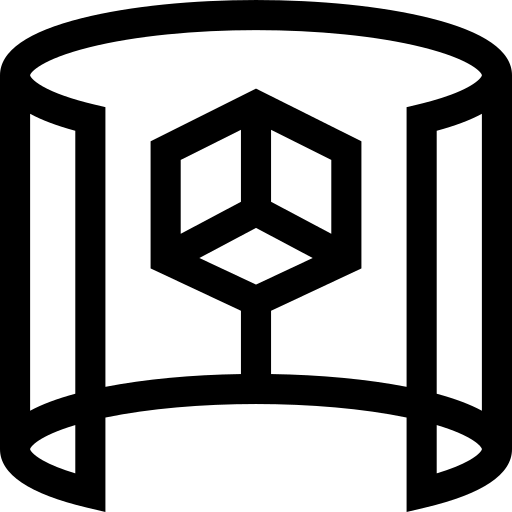
Comment faire une photographie panoramique sur Motorola Moto G51?
La photo panoramique est une prise d’images sur 360° . Cette fonctionnalité est un bon moyen de prendre une série d’images sur tout un panorama, qu’ensuite votre Motorola Moto G51 assemblera. Vous pourrez aussi vous cloner d’un côté et de l’autre de l’image. Réalisez une photographie en panoramique est facile. Il faudra par contre connaître un certain nombre de consignes comme évitez de bouger trop rapidement votre appareil photo, éviter de faire des mouvements dans le sens vertical,….
Quelle est la technique pour prendre le panorama sur Motorola Moto G51?
Pour faire une photographie 360° , il vous suffit de suivre les étapes suivantes:
- Démarrez l’application Caméra de votre Motorola Moto G51
- Faites glisser le menu à gauche ou encore à droite juste au-dessus du bouton de capture d’une photo ou encore vidéo pour sélectionner l’option Panorama , appuyez dessus
- Par la suite placez-vous où vous souhaitez démarrer votre photo
- Appuyez sur le bouton capture (gros bouton rond blanc ou encore bleu) pour commencer la prise de photo panoramique
- Déplacez-vous doucement et sans bouger verticalement votre Motorola Moto G51, vous découvrirez les photos s’additionner les unes aux autres
- Cliquez à nouveau pour cesser la prise 360°
Pour quelles raisons votre cliché panoramique n’est pas réussi?
Si jamais votre photo possède des traits ou encore des déformations, c’est que soit:
- vous avez bougé trop rapidement votre Motorola Moto G51
- Vous avez bougé verticalement votre Motorola Moto G51
- vous avez photographié quelqu’un ou encore un objet qui a bougé pendant la prise de vue
Vous voulez découvrir la prise de vidéo au ralenti sur Motorola Moto G51, lisez notre article.
Comment faire un panorama en utilisant une application?
On peut trouver une multitude d’applications qui peuvent prendre des photos en panorama.
Camera HD, application d’appareil photo
L’application Camera HD est une application d’appareil photo qui permettra de prendre des photos, vidéos, et de réaliser des panoramas. Elle détient beaucoup de filtres, vous pourrez régler l’intégralité des prises de photos de façon pro.
Panorama HD Camera
Panorama HD Camera sera une application complète pour les vidéos et photos prises sur votre Motorola Moto G51. Vous pourrez régler pas mal d’options comme la balance de blancs, la taille de la vidéo, prendre un 360°, mettre en mode nuit, afficher des coordonnées GPS,…
Comment faire un panorama avec plusieurs photos sur Motorola Moto G51?
Pour faire un panorama de photos que vous avez prises individuellement, il est possible d’utiliser des logiciels et aussi des applications.
Bimostitch Panorama Stitcher
L’application Panorama stitcher permet d’assembler des photos prises individuellement et par la suite les assembler. Il faudra que les photos soient prises dans la même luminosité et avec un cadrage similaire. Télécharger l’application puis installez-la.
Par la suite allez dans l’application, cocher les photos que vous désirez assembler et créer ensuite le panorama. L’application les reconnaîtra de façon automatique pour créer une photographie 360°. Le résultat n’est clairement pas aussi parfait lorsque vous faites directement un panorama.
Si vous souhaitez d’autres infos sur votre Motorola Moto G51, nous vous invitons à explorer les autres articles de la catégorie : Motorola Moto G51.



